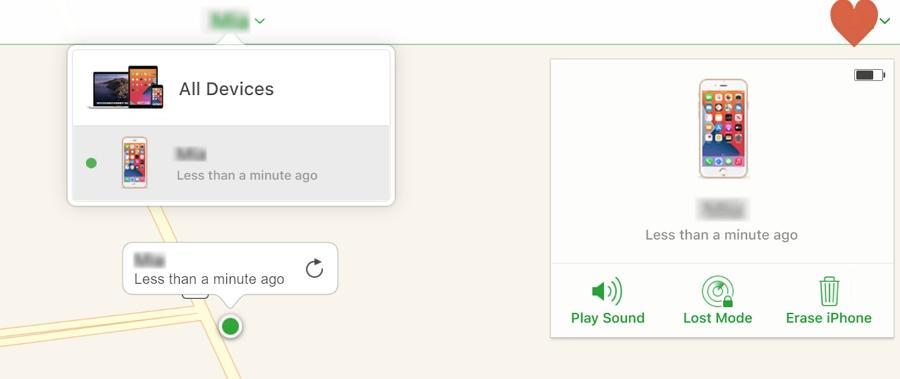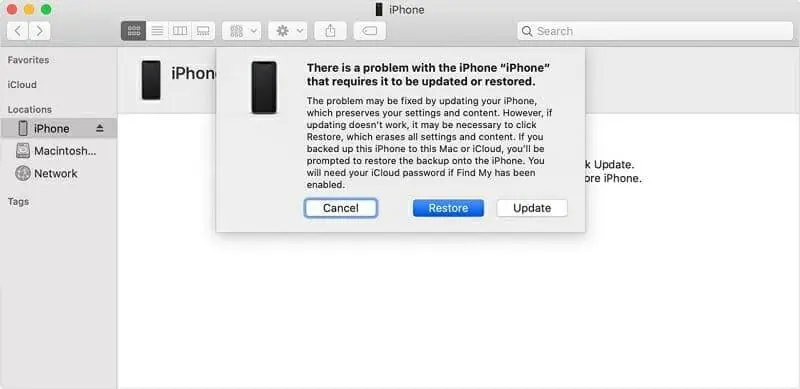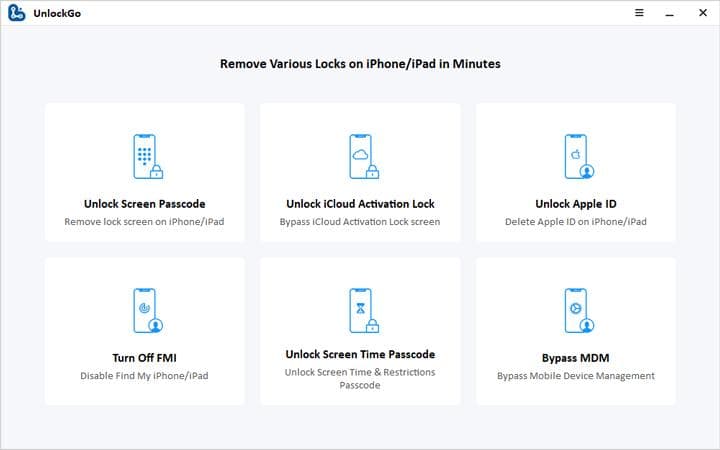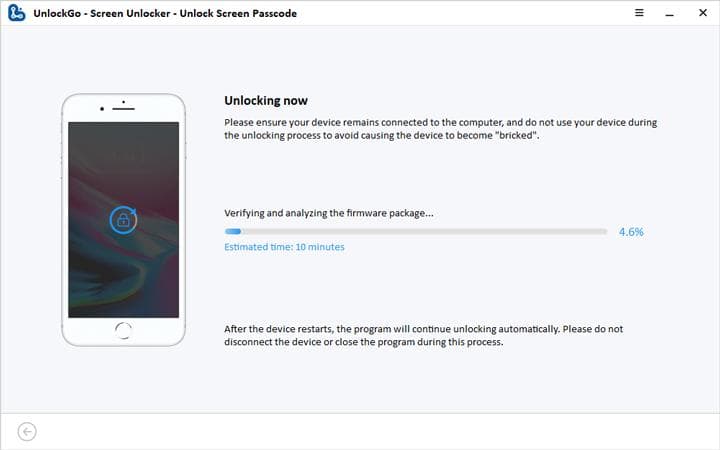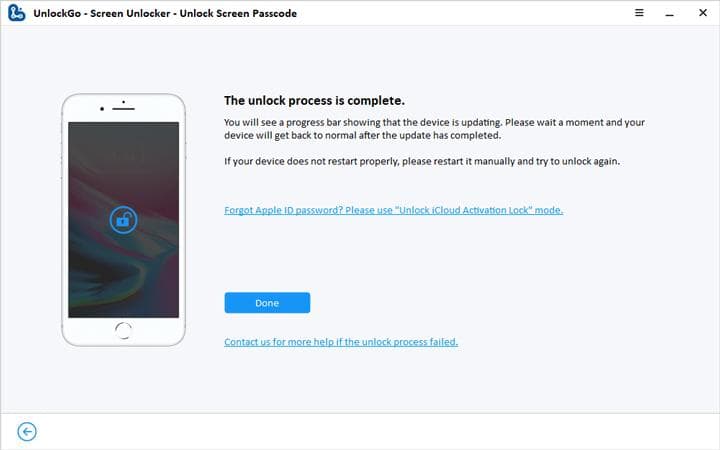如何在没有 iTunes 的情况下解锁已禁用的 iPhone? 真正的解决方案在这里
5分钟读
更新
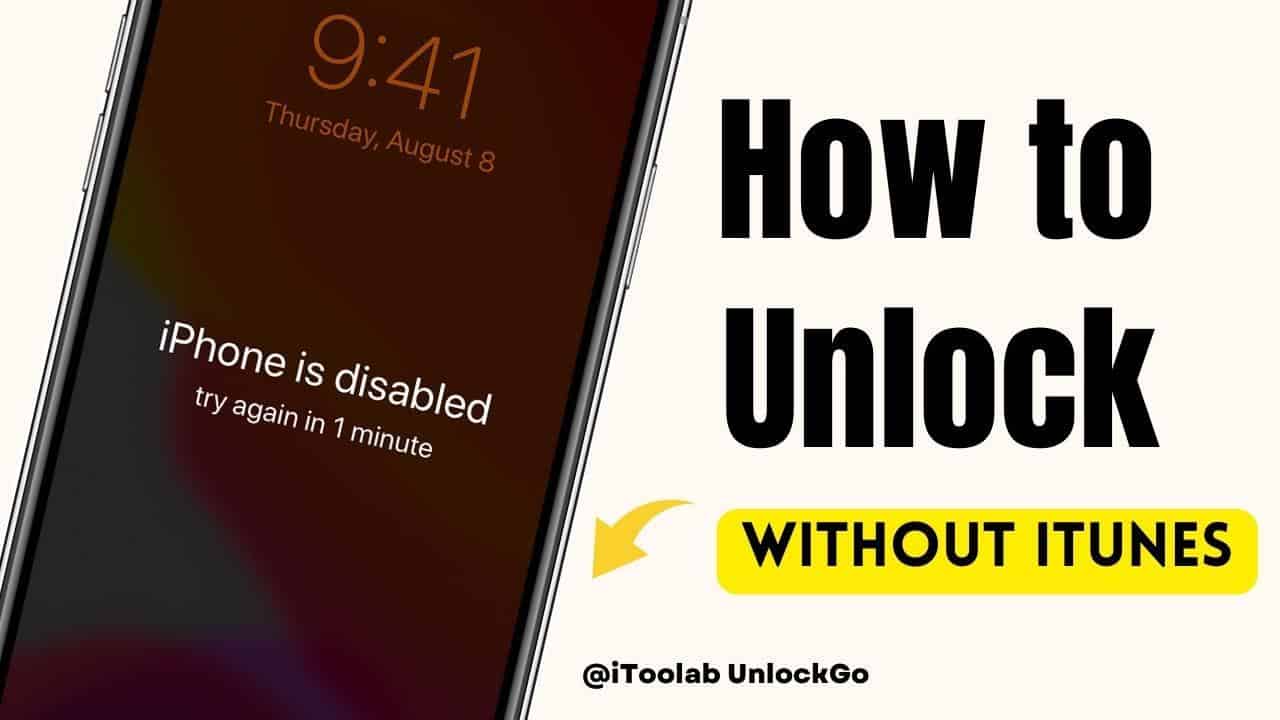
| 赞助 |
如果我没有 iTunes,如何解锁我的 iPhone? 如果您无法访问 iTunes 但仍想解锁您的设备,请不要担心; 我们为您提供保障。 在本文中,我们讨论了可用于在没有 iTunes 的情况下解锁已禁用 iPhone 的各种技术。
第 1 部分。我可以在没有 iTunes 的情况下解锁已禁用的 iPhone 吗?
是的,可以在不使用 iTunes 的情况下解锁已禁用的 iPhone。 有多种第三方软件工具可以帮助您在不使用 iTunes 的情况下解锁已禁用的 iPhone。 但是,请务必注意,您应该使用适当的第三方应用程序以避免对您的设备造成任何损坏。 除此之外,如果您是 iPhone 设备的所有者,您还可以联系 Apple 客户支持。
第 2 部分。 如何在没有 iTunes 的情况下解锁已禁用的 iPhone?
如何在没有 iTunes 的情况下解锁已禁用的 iPhone? 您可以通过三种不同的方式尝试在没有 iTunes 的情况下解锁已禁用的 iPhone。 让我们一一讨论这些方法。
方式 1. 如何使用 Find My Online 在没有 iTunes 的情况下修复已禁用的 iPhone
如果您在 iPhone 上启用了“查找我的”功能,则可以使用它来修复已禁用的 iPhone,而无需使用 iTunes。 这是你如何做到的。
- 在您的 PC 或其他设备上访问 iCloud.com,然后使用您的 Apple ID 和密码登录。
- 点击“查找我的”功能。
- 现在,在您的地图上寻找您禁用的 iPhone,然后单击它。
- 点击“擦除 iPhone”按钮。 这将清除您 iPhone 上的所有数据。 这样,您的设置也会重置。
- 抹掉 iPhone 后,输入您的 Apple ID 以设置您的 iPhone。
请记住,您将丢失所有数据,例如媒体文件、照片等。 所以在尝试这种方式之前不要忘记创建备份文件。 除此之外,您可以使用其他方式在没有 iTunes 的情况下解锁已禁用的 iPhone,例如“查找我的 Mac”和“通过” iToolab UnlockGo – 禁用 iPhone 解锁器. 想要尝试这些方法,请查看以下详细信息。
方式 2. 如何使用 Mac 在没有 iTunes 的情况下取消禁用 iPhone
您可以使用“查找我的 Mac”在没有 iTunes 的情况下解锁已禁用的 iPhone。 此功能易于使用,可确保任何人无需使用 iTunes 即可解锁 iPhone。 要尝试这种方式,您可以检查以下步骤。
1. 使用 USB 数据线将 iPhone 连接到 Mac 设备。
2. 现在,在您的设备上打开 Finder。
3.下一步,您必须将设备置于恢复模式,为此,您可以按照以下步骤操作。
- 8或更高版本: 连接您的设备并按住侧边按钮。 当您看到恢复模式屏幕时,立即松开侧边按钮。
- 7 或 7 加: 按住音量调低按钮并在看到恢复模式时松开。 确保您的设备已连接。
- 6s或更晚: 对于 Mac 6s 或更高版本,请在按住主屏幕按钮的同时将听筒连接到 Mac。 当您进入恢复模式屏幕时,松开主页按钮。
4. 进入恢复模式屏幕后,打开 Finder 并找到您的设备。 您将获得恢复选项,因此单击它。 这将重置您的设备。
5. 恢复过程完成后,检查您的 iPhone,希望您的问题得到解决。 之后,您可以登录 iCloud 并备份您的设置。
方式 3. 如何通过 iToolab UnlockGo(100% 工作)在没有 iTunes 的情况下解锁已禁用的 iPhone
如果您打算使用第三方应用程序来解锁已禁用的 iPhone,那么您可以轻松使用 iToolab UnlockGo – 禁用 iPhone 解锁器. 此应用程序简单明了,可使您的解锁过程顺利进行。 使用此工具,您可以在几分钟内解锁您的 iPhone。 此外,您不需要任何技术专业知识即可使用此软件。 要了解有关此便捷软件的更多信息,请查看以下详细信息。
步骤 1。 在您的 PC 上下载该应用程序并启动它。 确保您的 iPhone 已连接到 PC。 进入主屏幕后,单击“解锁屏幕密码”选项。
步骤 2。 当应用程序识别出您的 iPhone 后,下载固件包。 您也可以单击“导入”选项来下载您的包。 请记住,固件包很大,因此请等待几分钟以完成该过程。
步骤 3。 安装固件包后,单击“开始解锁”选项开始该过程。
步骤 4。 确保您的设备在此过程中已连接。 不要断开设备,因为完成该过程可能需要几个小时。
最后,您会在屏幕上看到“解锁过程已完成”消息。 您现在可以设置您的 iPhone 并添加您的新密码。
这些是您可以通过 iToolab UnlockGo 在没有 iTunes 的情况下解锁 iPhone 的简单步骤。
结论
如您所见,这很简单 在没有iTunes的情况下解锁已禁用的iPhone. 您可以使用“查找我”功能轻松解锁您的 iPhone。 除此之外,如果您打算使用第三方工具,我们建议您下载 iToolab UnlockGo – Best iPhone Unlocker 因为它易于使用并且可以在几秒钟内解锁您的设备。 现在您可以获得 20% 的折扣:LABR8F。 只需抓住它即可解锁您已禁用的 iPhone/iPad!